教你如何在Win11上创建桌面快捷方式
- WBOYWBOYWBOYWBOYWBOYWBOYWBOYWBOYWBOYWBOYWBOYWBOYWB转载
- 2024-01-03 13:30:212303浏览
在桌面上创建快捷方式能够很方便的帮助用户进行应用的使用,非常的便利快捷,不过在新的win11系统中还是有很多的用户是不会操作的,所以今天就给你们带来了教你如何在Win11上创建桌面快捷方式,快来一起学习一下吧。
win11怎么创建桌面快捷方式:
1、首先在桌面空白处右击并选择“新建”,点击“快捷方式”。
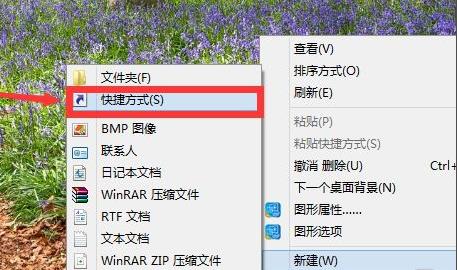
2、然后在空白处输入要建立快捷方式的路径,可以手动输入也可以用浏览的方式找到位置。
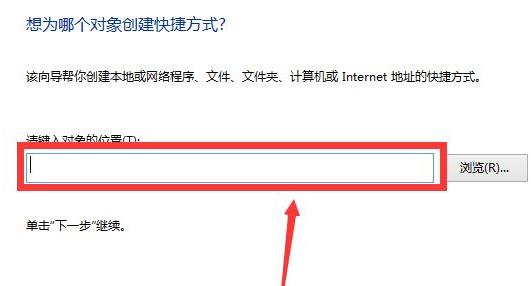
3、然后选择好你要建立快捷方式的路径,点击下一步即可。
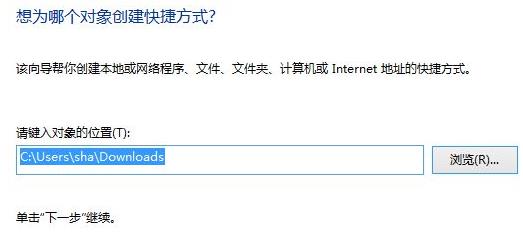
4、最后输入一个快捷方式的名字,点击“完成”即可。

以上是教你如何在Win11上创建桌面快捷方式的详细内容。更多信息请关注PHP中文网其他相关文章!
声明:
本文转载于:somode.com。如有侵权,请联系admin@php.cn删除

